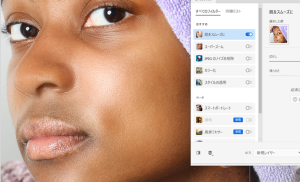Photoshopの描画モードについて〜前編〜
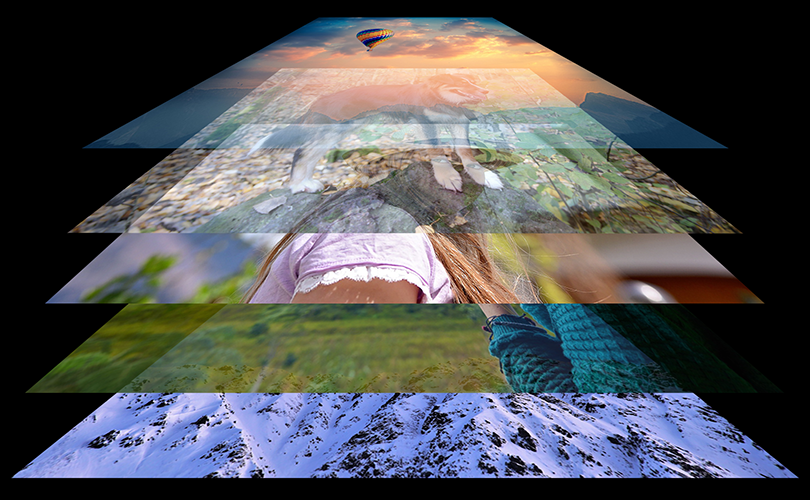
いきなりですが、Photoshopの[描画モード]は何種類あるかご存知でしょうか?
正解は27種類あります!!
今回はそんな描画モードについて前半と後半に分けて解説します。
はじめに
描画モードはおおよそ3つにカテゴリ分けすることができます。
暗くするモード
- 比較(暗)
- 乗算
- 焼き込みカラー
- 焼き込み(リニア)
- カラー比較(暗)
明るくするモード
- 比較(明)
- スクリーン
- 覆い焼きカラー
- 覆い焼き(リニア)-加算
- カラー比較(明)
コントラストを強めるモード
- オーバーレイ
- ソフトライト
- ハードライト
- ビビッドライト
- リニアライト
- ピンライト
- ハードミックス
仲間外れが10種類ありますが解説をしますのでご安心ください!!
今回使用するのはこちらの2枚のレイヤーです。
レイヤー1[基本色]

レイヤー2[合成色](上部は半透明)
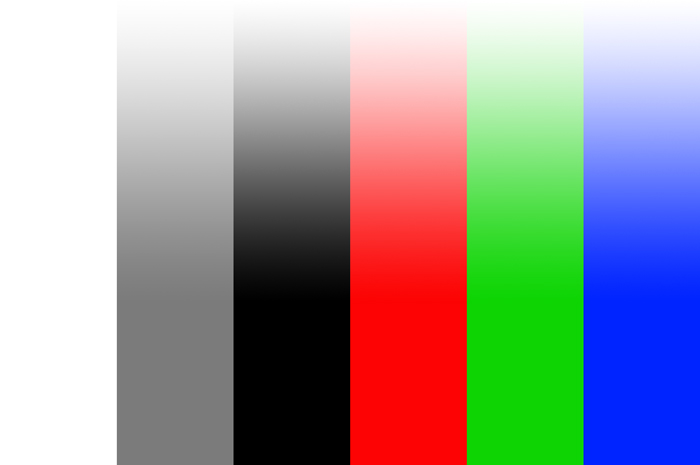
レイヤー1[基本色]の上にレイヤー2[合成色]を重ねて作業を進めていきます。
2枚のレイヤーを重ねた状態のことを[結果色]と呼びます。
1.通常
初期設定のモードです。[基本色]の上に[合成色]を重ねるので[結果色]は下のようになります。

2.ディザ合成
ディザ合成は、適用したレイヤーにノイズ効果を与えることができる描画モードです。
不透明度の%によってノイズの度量が変わります。透明度(%)が高いほど密度が濃く、低いと密度が低くなります。

使用例
テレビの画面を砂嵐に変更

3.比較(暗)[暗くするモード]
比較(暗)は、基本色と合成色を重ねた時、より暗い色数値を持つ方が結果色として表示されます。
重ねた部分のRGBの値が低い方(暗い色)が優先して表示されます。

RGB:190 150 60の画像と合成した場合

結果

4.乗算[暗くするモード]
乗算は、色と色の掛け算です。合成色に適用すると、基本色と合成色の色と色が重なる部分に影響を与えます。
白は掛け合わせても変化せず、黒は黒いまま表示されます。
白と黒以外を合成した際の色の掛け合わせで暗い描画になります。

使用例
眼鏡の色を自然に変更

結果

5.焼き込みカラー[暗くするモード]
基本色を暗くして基本色と合成色のコントラストを強くし、合成色を反映します。ホワイトで合成した場合は、何も変化しません。
明るさが明るいほど効果が薄くなり、暗いほど強く影響します。

使用例
雰囲気のある画像に仕上げる

結果

6.焼き込み(リニア)[暗くするモード]
焼き込みカラー(リニア)は、焼き込みカラーと効果が似ていますが、焼き込みカラーよりさらに暗くした結果がえられます。
また、焼きこみカラーの効果に加えて乗算を加えたような効果になり、全体的に暗くなります。

使用例
画像に古い質感を与える
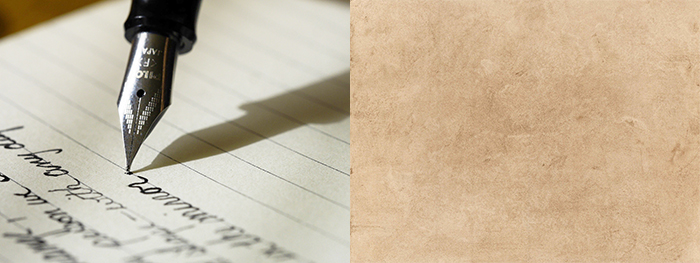
結果

7.カラー比較(暗)[暗くするモード]
合成色と基本色、それぞれのすべてのチャンネル値の合計を比較し、値が低い方の色が表示されます。比較(暗)はRGBそれぞれの数値が低い色を選んでいたのに対し、RGB合計値の低い色が表示されます。

使用例
標識を錆びさせる

結果

8.比較(明)[明るくするモード]
比較(明)は、基本色と合成色を重ねた時、より明るい色数値を持つ方が結果色として表示されます。重ねた部分のRGBの値が高い方(明るい色)が優先して表示されます。
白は掛けわせても変化しません。

RGB:190 150 60の画像と合成した場合

結果

9.スクリーン[明るくするモード]
スクリーンは合成色と基本色を反転したカラーを乗算します。結果色は乗算の逆で明るい色合いになります。黒は反映されませんが、白は反映されます。乗算の逆とイメージすると分かりやすいと思います。

RGB:190 150 60の画像と合成した場合

結果

10.覆い焼きカラー[明るくするモード]
各チャンネルのカラー情報に基づき、基本色を明るくして基本色と合成色のコントラストを落とし、合成色を反映します。ブラックと合成しても変化はありません。焼き込みカラーの逆とイメージするとわかりやすいと思います。

RGB:190 150 60の画像と合成した場合

結果

11.覆い焼き(リニア)-加算[明るくするモード]
各チャンネル内のカラー情報に基づき、基本色を明るくして明るさを増し、合成色を反映します。ブラックと合成しても変化はありません。覆い焼きカラーよりさらに明るくなります。
焼き込み(リニア)の逆とイメージするとわかりやすいと思います。

RGB:190 150 60の画像と合成した場合

結果

12.カラー比較(明)[明るくするモード]
合成色と基本色、それぞれのすべてのチャンネル値の合計を比較し、値が高い方の色が表示されます。比較(明)はRGBそれぞれの数値が高い色を選んでいたのに対し、RGB合計値の高い色が表示されます。
カラー比較(暗)の逆とイメージするとわかりやすいと思います。

RGB:190 150 60の画像と合成した場合

結果

13.オーバーレイ[コントラストを強めるモード]
暗いところはより暗く、明るいところはより明るくする特徴があります。暗いところは乗算、明るいところはスクリーンで描画されます。結果色ははっきりしたコントラストがつき、より鮮やかな色合いになります。

RGB:190 150 60の画像と合成した場合

結果

14.ソフトライト[コントラストを強めるモード]
ソフトライトはオーバーレイと同様、重ねた色によって色相は変えずに明るい部分をより明るく、暗い部分は暗くします。オーバーレイよりもコントラストが弱めです。

RGB:190 150 60の画像と合成した場合

結果

(出典:Adobe/Photoshopでの描画モード https://helpx.adobe.com/jp/photoshop/using/blending-modes.html)
前編はここまでです!
続いて後編をどうぞ!!
[clink url=”https://soft-no-sosa.com/?p=8939&preview=true”]